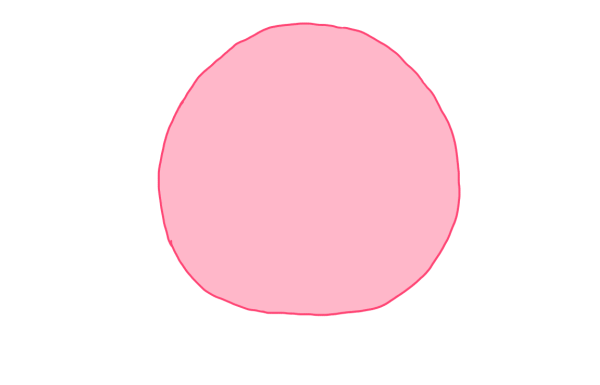概述
五一回了趟老家,想在电视上看会儿油管之视频。于是翻出了好久都没用的2015年买的小米盒子3。电源已经找不到了,于是在拼多多花10多块钱买了只非原装电源适配器,盒子算是成功启动了。由于小米盒子无法在后台运行应用,装好的机场就无法正常使用,所以只能换操作系统。PS:路由器出国可以不用装机场。
于是网上找到了相应的教程和越南小哥制作的镜像文件。由于网上那些文档时代久远,花了近一天的时间,踩过无数坑后终于在2022年让吃灰的小米盒子3用上安卓TV原生版。
盒子参数
注意型号为MDZ-16-AA。
其他参数如下图所示。
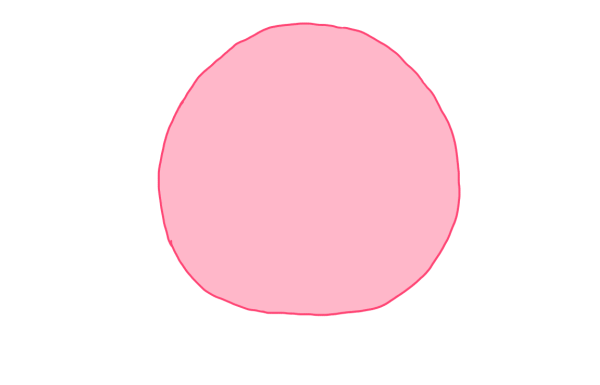
操作步骤
步骤1:将盒子降级至精简版
- 将U盘格式化为NTFS/FAT32格式。
- 下载1.3.106刷机包并解压。
- 将解压后得到update.zip和xiaomi_update两个文件放入U盘根目录并插入盒子。
- 按住遥控器Home键和设置断开遥控器后,给盒子断电。
- 按住遥控器确认和返回键后立即上电。
- 出现正在载入数据界面再放掉确认和返回键。
步骤2:禁止制动升级
小米盒子在联网的情况下会自动检测是否有可用的更新并自动升级至最新版本的系统。在未删掉小米盒子系统内的update.apk文件前,需要进入盒子的网络设置,在无线网络下,找到DNS功能后,关闭自动配置功能,DNS栏目输入182.92.190.89 后提交,接着重启盒子即可屏蔽小米盒子自动升级。
步骤3:安装ATV
将小米盒子系统降级到1.3.106或1.3.106.386-1.4.15.814版。
使用刷机精灵给盒子进行root。
将盒子使用双公USB线与电脑连接,并安装ADB驱动,保证电脑可识别小米盒子。
在进入TWRP-RECOVERY文件夹下打开终端,输入如下命令。
1
2
3
4
5
6
7
| adb root
adb push twrp-mdz-16-aa.img /sdcard/twrp-mdz-16-aa.img
adb shell dd if=/sdcard/twrp-mdz-16-aa.img of=/dev/block/recovery
adb shell su -c mount -o rw,remount /system
adb remount
adb shell mv /system/recovery-from-boot.p /system/recovery-from-boot.p.bak
adb reboot recovery
|
双击“install-recovery.bat”文件,等待批处理运行,窗口完成后会自动关闭,此时盒子已经能进入到Recovery Mode。
将TWRP文件夹放到U盘根目录。
在U盘中,进入TWRP/BACKUPS目录,将目录11608V181887976重命名为你的小米盒子3的序列号S/N,斜杠用大写V代替。
U盘与鼠标通过USB集线器连接到小米盒子。
屏幕上用鼠标选择Restore,然后选择Select Storage > USB OTG。确保所有选项都已选中,最后按住右下角箭头图标向后滑动即可刷入。
点击Home返回Recovery主界面点击wipe。
完成后点击Reboot,小米盒子3重启到Android TV。
步骤4:卸载不需要的应用
盒子内置也许多预装应用,而且不可以卸载。使用开心助手可成功将其卸载掉。
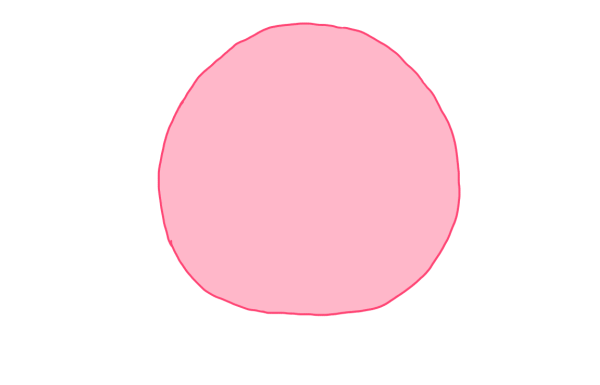
- 输入电视盒子IP地址。
- 点击连接
- 点击ADB Root
- 断开连接
- 重新点击连接
- 查看是否已经Root
- 点击进入应用管理